Verborgen functies in Windows 11 Build 23475 en hoe deze in te schakelen
Windows 11 Bouw 23475 is gisteravond vrijgegeven aan insiders van het Dev-kanaal. Traditioneel bevat het een aantal functies die Microsoft beschikbaar heeft gesteld aan geselecteerde gebruikers. Er zijn ook verborgen functies die standaard voor niemand zichtbaar zijn. Hier zijn de ViVeTool-opdrachten die u kunt gebruiken om ze in te schakelen.
Advertentie
Verborgen functies inschakelen in Windows 11 Build 23475
Allereerst moet u ViVeTool aanschaffen. Download het van GitHuben pak de bestanden uit in de map c:\vivetool. Hierdoor kunt u de opdrachten op een handige manier starten.
Klik vervolgens met de rechtermuisknop op de Windows-logoknop in de taakbalk en selecteer Terminal (Admin). Je maakt gebruik van de verhoogde terminal app om de ViVeTool-opdrachten uit te voeren.
Voor de meeste opdrachten moet u Windows 11 opnieuw opstarten om de wijzigingen door te voeren.
Nu bent u klaar om verborgen functies in Windows 11 Build 23475 in te schakelen.
Schakel nieuwe adresbalk en startpagina in Verkenner in
- Schakel in uw verhoogde Terminal naar een van beide PowerShell (Ctrl+Verschuiving+1) of Opdrachtprompt (Ctrl+Verschuiving+2) tabblad.
- Typ de volgende opdracht:
c:\vivetool\vivetool /enable /id: 42105254, 38664959, 40950262,41076133, en raak Binnenkomen. - Start Windows 11 opnieuw op.
U zou nu de nieuwe bestandsverkenner moeten hebben.

Nieuw dialoogvenster Delen
Windows 11 Build 23475 bevat een nieuwe gedeelde gebruikersinterface die standaard verborgen is. Je had het al binnen kunnen zien Bouw 25309. Hoewel het voor sommigen eerder zichtbaar was, wordt het in de meest recente build niet langer standaard gebruikt.

Om het nieuwe dialoogvenster Delen in te schakelen, voert u de volgende ViVeTool-opdracht uit en start u het besturingssysteem opnieuw op.
c:\vivetool\vivetool /enable /id: 38890980
Emoji inschakelen 15.0
Unicode Emoji 15 is beschikbaar voor sommige insiders in het Dev-kanaal als onderdeel van een geleidelijke uitrol.

Deze emoji's zullen naar verwachting later dit jaar voor het publiek worden vrijgegeven met een Windows 11-update. Je kunt de nieuwe set Emoji nu meteen activeren, zonder te wachten wanneer ze voor je beschikbaar komen. Gebruik daarvoor het volgende commando.
c:\vivetool\vivetool /enable /id: 40213648
Nu kunt u nieuwe emoji in Windows invoeren door op te drukken Winnen + ..
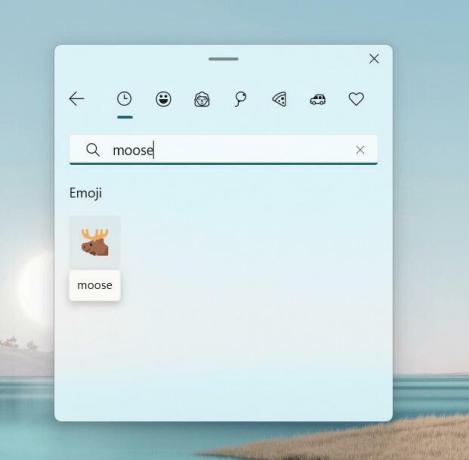
Dynamische verlichting
Last but not least, als je de RGB-verlichtingsopties voor randapparatuur niet ziet, kun je de gebruikersinterface in Instellingen activeren met deze opdracht:
c:\vivetool\vivetool /enable /id: 35262205
Daarna heb je de volgende opties, zelfs als je geen ondersteund apparaat hebt aangesloten.

Om een van de wijzigingen ongedaan te maken, voert u dezelfde ViVeTool-opdracht uit, maar vervangt u /enable door /disable. Bijvoorbeeld de opdracht c:\vivetool\vivetool /enable /id: 35262205 zal worden c:\vivetool\vivetool /disable /id: 35262205.
Dankzij @PhantomOfEarth voor alles.
Als je dit artikel leuk vindt, deel het dan via de knoppen hieronder. Het zal niet veel van je vergen, maar het zal ons helpen groeien. Bedankt voor uw steun!
Advertentie
